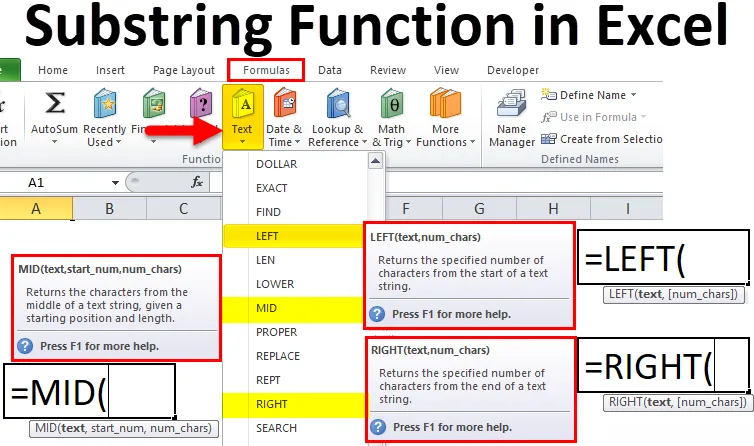
Excel-underlagsfunktion (indholdsfortegnelse)
- Substringsfunktion i Excel
- Sådan bruges Substring-funktion i Excel?
- # 1 - VENSTRE underlagsfunktion i Excel
- # 2– HØJRE underlagsfunktion i Excel
- # 3– MID Substring-funktion i Excel
Substringsfunktion i Excel
Substring i Excel er en del af teksten, det er ikke en bestemt funktion. Hvis teksten er Indien-123, er den en alfanumerisk streng. Indien kan betragtes som en substring i den givne streng eller tekst. Derfor er substringsfunktionen kun en del af teksten i Excel.
De tre integrerede tekstfunktioner i Excel hjælper med at udtrække den substring, der er VENSTRE, HØJRE og MID-funktion.
I nogle tilfælde kan excelsubstringsfunktionen også findes ved hjælp af FIND og SØG. Hovedmålet er at finde ud af, hvilken tekststreng der er valgt, det betyder ikke noget hvordan.
Funktioner VENSTRE, HØJRE og MID er kategoriseret under TEKST-funktionen, der er indbygget.
Det hjælper os med at:
- For at få en streng med enhver tekst.
- At finde ud af en specifikt krævet tekst i enhver streng.
- At finde ud af placeringen af enhver tekst i en streng.
Vi kan finde disse funktioner under fanen Formler .
Nedenfor er skærmbilledet til navigationsformål:
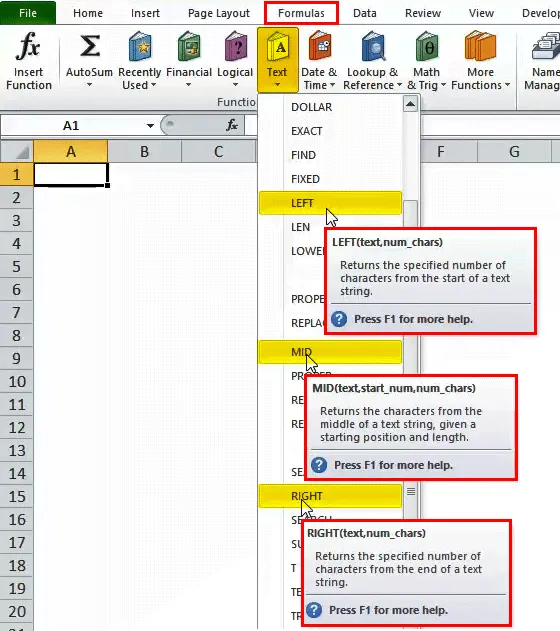
Så ovenstående tre er de mest almindeligt anvendte funktioner til at finde ud af strengen til tekst.
Sådan bruges Substring-funktion i Excel?
Undertringsfunktion i Excel er meget enkel og let at bruge. Lad os forstå brugen af Substring-funktion i Excel ved hjælp af nogle eksempler.
Du kan downloade denne Substring-funktion Excel-skabelon her - Substring-funktion Excel-skabelon# 1 - VENSTRE funktion i Excel
VENSTRE funktion hjælper brugeren med at kende substring fra venstre for enhver tekst. Det begynder at tælle med det venstre tegn.
Syntaks eller formel til VENSTRE funktion i Microsoft Excel er:
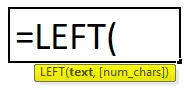
VENSTRE-funktionens syntaks eller formel har nedenstående argumenter:
- Tekst: Dette argument er obligatorisk, da det repræsenterer teksten, hvorfra vi vil udtrække tegn eller celle-adresse.
- Num_chars: Dette er et valgfrit argument, der repræsenterer antallet af tegn fra venstre side af tekst eller tegn, som vi ønsker at udtrække.
Ekstraher en underlag i Excel ved hjælp af VENSTRE funktion
Lad os antage, at vi vil have de to første tegn, eller erstatte fra det givne eksempel i skærmbilledet nedenfor:
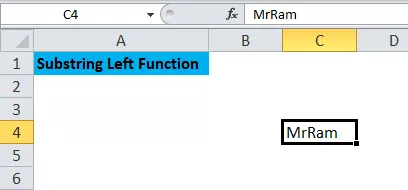
I cellen C4 gives en tekst, hvorfra vi vil have de to første tegn. Vi skal indtaste = VENSTRE og derefter bruge ( eller trykke på Tab i D4, se på skærmbilledet til reference:
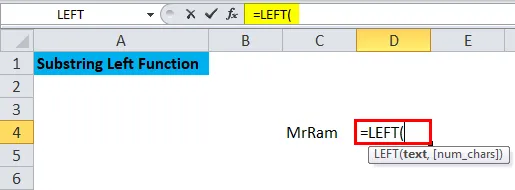
Nu kan vi også se det krævede argument i skærmbilledet. Vi er nødt til at indtaste eller navigere celleadressen til C4, og i stedet for num_chars, er vi nødt til at anføre det antal tegn, vi ønsker, så i dette tilfælde er der brug for to tegn, så vi sætter 2.
Nedenfor er skærmbilledet til ovenstående trin:
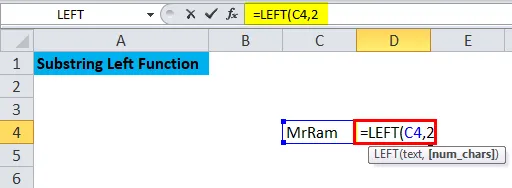
Efter at have lagt et argument, er vi nødt til at trykke på ) eller bare trykke på Enter for at få resultatet. Nedenfor er skærmbilledet, når formlen er afsluttet.
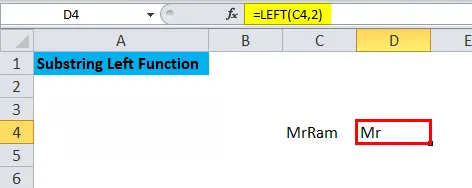
Så resultatet er hr., Som er to karakterer af MrRam fra venstre. For at udtrække substrengen fra venstre kan vi bruge VENSTRE funktion i excel.
Punkter, der skal huskes, mens du bruger VENSTRE funktion i Excel
- Resultat- eller returværdien afhænger af de argumenter, der er indsat i syntaks.
- Hvis argumentet er mindre end (num_chars) 0, ville resultatet være en #VALUE-fejl.
- Output- eller returværdien kan være streng eller tekst.
- En VENSTRE funktion i excel bruges til at udtrække undertrækket fra strengen, der beregnes ud fra det venstre tegn.
# 2 - HØJRE funktion i Excel
HØJRE funktion fra tekst hjælper også med at få substrængen til højre for en tekst. Hvis vi ikke sætter nummer, vil det vise et tegn til højst.
Syntaks eller formel til RIGHT-funktionen i Microsoft Excel er:
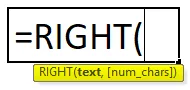
RIGHT-funktionens syntaks eller formel har nedenstående argumenter:
- Tekst : Det er tekststrengen, der indeholder de tegn, hvor du vil udpakke.
- num_chars: Det er antallet af tegn fra højre side af tekststrengen, du vil udtrække.
Ekstraher en underlagsstreng i Excel vha. RIGHT-funktion
Antag, at vi er nødt til at udtrække de to sidste tegn i et ord som vist i eksemplet herunder:
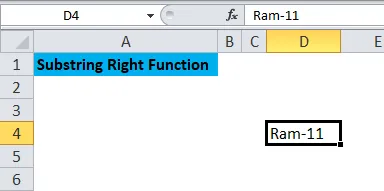
Antag, at vi er nødt til at finde ud af de sidste to tegn i D4-cellen, og skriv = RETT i E4. Nedenfor er skærmbilledet til reference:
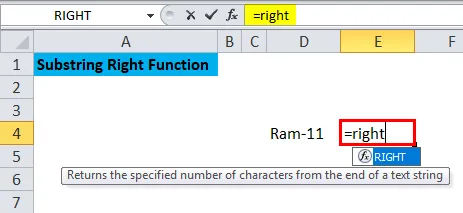
Derefter skal vi klikke på fanen eller trykke på (
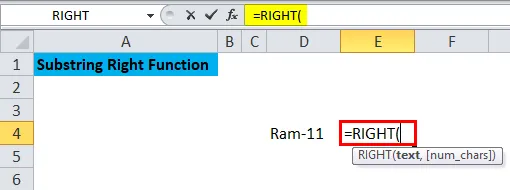
Vi kan se, at det krævede argument udfyldes i ovenstående skærmbillede. Derfor placerer du celleadresse, der er D4 her, på tekstens sted, og vi vil have to 2 tegn fra højre til sætning 2. Nedenfor vises screenshot til reference:
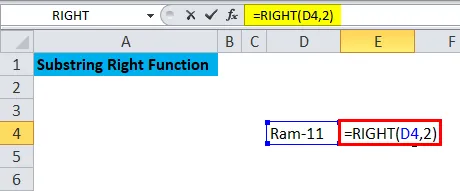
Når du har lagt alt argumentet tæt på formlen ved at trykke på ) eller bare trykke på Enter for at kende resultatet.
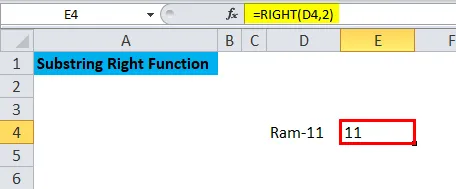
Derfor kan vi i ovenstående skærmbillede se, at 11 er befolket efter at have ramt Enter, formlen indfanger de to sidste tegn fra højre som angivet i argumentet. HØJRE funktion hjælper med at få strengen fra højre side af ethvert tegn.
Punkter, der skal huskes, mens du bruger RIGHT-funktion i Excel
- Outputet afhænger af syntaks.
- Outputet vil være en #VALUE-fejl, hvis parameteren er mindre end (num_chars) 0.
- Resultatet kan være både en streng og tekst.
# 3 - MID-funktion i Excel
Det hjælper os med at udtrække et givet antal tegn fra midten af enhver tekststreng.
Syntaks eller formel for MID-funktionen i Microsoft Excel er:
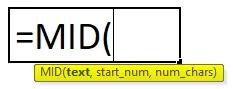
MID-funktionssyntaxen eller formlen har nedenstående argumenter:
- Tekst: Det er den originale tekststreng eller -tegn, som vi er nødt til at udtrække substringen eller tegnene fra.
- Startnummer: Det angiver placeringen af det første tegn, hvor vi vil begynde.
- num_chars: Det er antallet af tegn fra en midterste del af tekststrengen.
Ligesom VENSTRE og HØJRE funktion, kan vi også bruge MID-funktionen til at få substring af tekst i Excel.
Ekstraher en underlagsstreng i Excel ved hjælp af MID-funktion
Antag, i nedenstående eksempel vil vi udtrække de tre tegn fra midten af teksten, så kan vi bruge MID-funktion.
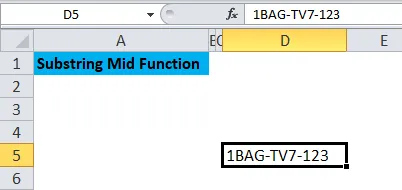
Vi vil se, hvordan man bruger MID-funktion til at udtrække strengen i midten i celle E5, trin for trin.
Vi skal skrive = MID og derefter trykke på Tab eller trykke på ( som vist i nedenstående skærmbillede.
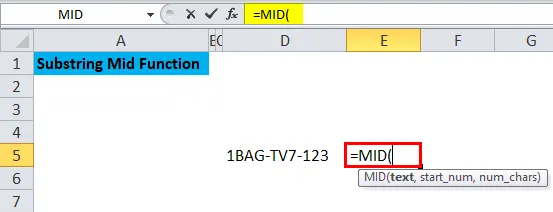
Nu skal vi indtaste argumenterne som vist i ovenstående billede.
I stedet for tekst skal vi indtaste den celleadresse, der er D5 her, start_num er det argument, der definerer fra hvor vi vil have strengen, så i dette tilfælde ønsker vi den fra 6. fra venstre og det sidste argument er num_chars, som definerer om antallet af karakterer, vi ønsker, så her er det 3.
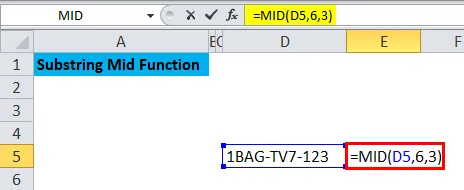
Så i skærmbillede kan vi se, at argumentet sættes ned som pr. Krav. Når du har anbragt argument, skal du lukke formlen med " ) " eller bare trykke på Enter for at få resultaterne. Nedenfor er skærmbilledet til reference.
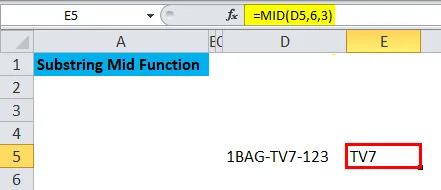
Så vi kan se i ovenstående skærmbillede, at TV7 er resultatet af anvendt MID-funktion. TV7 er de tre tegn fra tekstens 6. position i et eksempel.
Ting at huske på underlagsfunktion i Excel
- Undertringsfunktion bruges til at få telefonnummer eller kode som pr. Krav.
- Det bruges også til at få domænenavnet på e-mail-id'et.
- Når du bruger en substring i excel, skal tekstfunktionen være begrebsmæssigt klar for at få de ønskede resultater.
- Et argument skal anføres i formlen i henhold til kravet.
Anbefalede artikler
Dette har været en guide til Substringsfunktion i Excel. Her diskuterer vi, hvordan man bruger undergrundsfunktioner i Excel - VENSTRE, HØJRE og MID-funktion sammen med praktiske eksempler og downloadbar excel-skabelon. Du kan også gennemgå vores andre foreslåede artikler -
- Vejledning til VENSTRE Excel-funktion
- HØJRE Excel-funktion med de bedste eksempler
- Sådan bruges Excel MID-funktion?
- Sådan bruges Excel COMBIN-funktionen